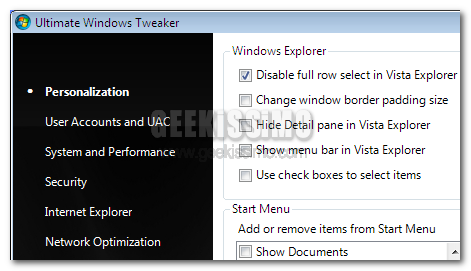
“Oltre 130 funzioni per soli 370 Kb che non richiedono installazione”
Questa è la descrizione compiuta attraverso poche parole con la quale definire al meglio Ultimate Windows Tweaker, un’utility programmata da un giovane gruppo di sviluppatori con l’idea di rendere Vista più funzionale che mai.
Con UWT, potremo disabilitare l’UAC o anche abilitare il supporto dei 4 gb di ram per Vista x86 con il solo click del mouse e godere di tricks intriganti e tutti da scovare grazie all’interfaccia grafica completa ma nel contempo semplice.



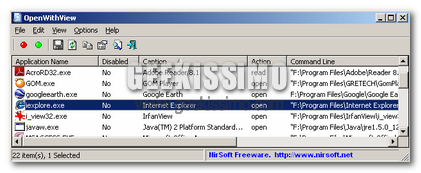
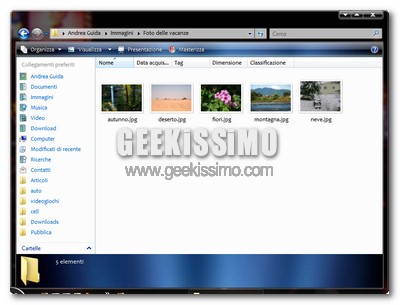

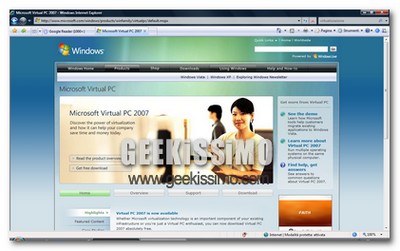


#1Uby
Ottimo programma. Utile, funzionale ma allo stesso tempo semplice.
#2lumo
La cosa migliore è fare le modifiche da se , se ci sono casini si potrà sistemare e si diventerà un po più Geek …
PS: Il 25 di questo mese mi installerò Fedora 10 sul pc 🙂
#3Einstein
Ma agisce anche sugli oggetti grafici?
#4Einstein
E non cè in italiano?
#5Luca Marino
@Uby: mi hai tolto le parole di bocca, come si suol dire 😀
@lumo: in certi casi hai ragione, ma prova a fare 130 tips manualmente… 😉 (PS: I see 😛 )
@Einsteint: dovrebbe, smanetta un pò con le opzioni :)…comunque in italiano non è ancora disponibile.
#6lumo
@ luca:
Basta avere tempo , forza di volontà e conoscenza , così non msi cade in depressione quando si distrugge windows 😀 :asd:
#7lumo
Ma rimangono sempre diversi punti di vista e diverse esigenze (almeno con questo sarete tutti d’accordo)
#8arturo
si ma scusate sapendo che i sistemi a 32 bit supportano solo 3 GB di ram come è possibile abilitare con un solo click i 4 GB?…come e dove agisce il programma che voi sappiate?
#9Luca Marino (Lukychan)
@arturo: E’ un metodo utilizzato da molti Geek che preferiscono restare al 32 bit, ti riporto ad un nostro post 😉
https://www.geekissimo.com/2008/05/27/come-utilizzare-oltre-4gb-di-ram-su-windows-vista-a-32-bit-x86/
#10arturo
@ Luca Marino (Lukychan):
grazie mi era sfuggito.